在 RPG Maker MV 中雖然可以發布許多版本,不過基本上主要還是以發布 windows 為主要發行版本,不過這次的 RM 發布成 windows 版本以後還需要自己多做一些步驟,否則只是單純光靠 RMMV 的發布功能然後壓縮成一般的壓縮檔的話,使用的素材以及腳本都會被看光...
在 RPG Maker MV 中雖然可以發布許多版本,不過基本上主要還是以發布 windows 為主要發行版本,不過這次的 RM 發布成 windows 版本以後還需要自己多做一些步驟,否則只是單純光靠 RMMV 的發布功能然後壓縮成一般的壓縮檔的話,使用的素材以及腳本都會被看光光喔!所以為了保護素材的以及方便發行推廣,可以將整個專案壓縮成單一執行檔來提供給大眾遊玩唷!
只用 RMMV 發布功能會像這樣所有的素材都被看光光!
所以現在我們要壓成單一執行檔,我們先到 Enigma Virtual Box 官網下載 Enigma Virtual Box
安裝 Enigma Virtual Box 的過程很無腦,就是一直下一步而已,安裝好以後執行軟體會看到以下畫面
首先我們要選擇 RMMV 發布後的遊戲執行檔
壓縮後的執行檔軟體會自動產生,這邊我們可以自己改輸出路徑以及檔案名稱
接下來我們要選擇 RMMV 發布後的整個遊戲目錄
選擇遊戲目錄時,選擇到遊戲專案的目錄就好,不要在往下選擇目錄
選擇好以後會跳出一個視窗請直接按下 OK
接下來我們就可以開始進行壓縮了,照著圖片中的箭頭指示按下 Process
跟著軟體就會開始壓縮,等 Run 的按鈕亮起來就是壓縮好了
這時候整個作業就完成了,在一開始選擇輸出的目錄就會看到壓縮好的 .exe 執行檔,公開發行遊戲時只要給玩家這個執行檔就可以了唷!玩家也不在需要安裝任何的 RTP 素材檔案了!
只用 RMMV 發布功能會像這樣所有的素材都被看光光!
所以現在我們要壓成單一執行檔,我們先到 Enigma Virtual Box 官網下載 Enigma Virtual Box
安裝 Enigma Virtual Box 的過程很無腦,就是一直下一步而已,安裝好以後執行軟體會看到以下畫面
首先我們要選擇 RMMV 發布後的遊戲執行檔
壓縮後的執行檔軟體會自動產生,這邊我們可以自己改輸出路徑以及檔案名稱
接下來我們要選擇 RMMV 發布後的整個遊戲目錄
選擇遊戲目錄時,選擇到遊戲專案的目錄就好,不要在往下選擇目錄
選擇好以後會跳出一個視窗請直接按下 OK
接下來我們就可以開始進行壓縮了,照著圖片中的箭頭指示按下 Process
跟著軟體就會開始壓縮,等 Run 的按鈕亮起來就是壓縮好了
這時候整個作業就完成了,在一開始選擇輸出的目錄就會看到壓縮好的 .exe 執行檔,公開發行遊戲時只要給玩家這個執行檔就可以了唷!玩家也不在需要安裝任何的 RTP 素材檔案了!



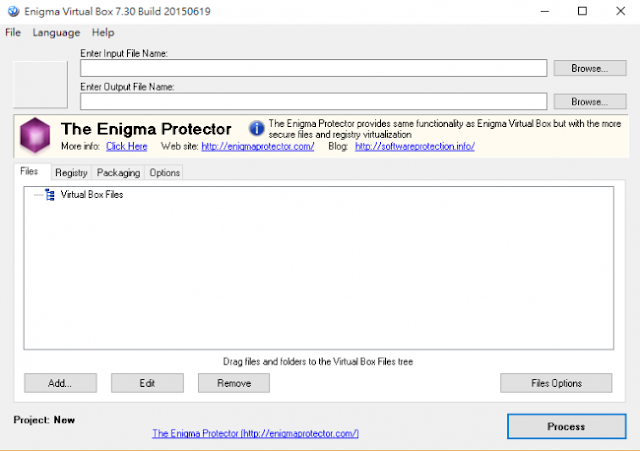
















留言